Hur man använder Quick Share på Samsung Galaxy-telefoner
Miscellanea / / May 10, 2022
Att dela stora filer på Android är en komplicerad uppgift. Du behöver ofta använda en tredjepartsapp eller lita på en molnlagringstjänst för att dela dem. Saker och ting kan vara annorlunda om du har en Samsung Galaxy-telefon. Du kan använda Quick Share-funktionen för att utbyta stora och små filer med andra som äger Samsung-telefoner.
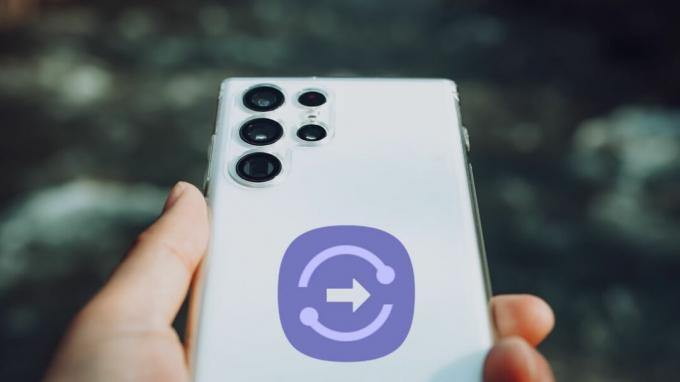
Fastän Samsung-telefoner är utrustade med Googles Nearby Share funktionalitet är Quick Share ett mycket bättre alternativ om du vill dela filer med en Samsung Galaxy-telefon. Om du är nyfiken på att veta mer om Quick Share och hur du kan använda den för att skicka eller ta emot filer, har den här guiden alla svar du behöver. Så låt oss kolla upp det.
Vad är snabbdelning på Samsung Galaxy-telefoner
Snabbdelning är en fildelningsfunktion som är exklusiv för Samsung Galaxy-telefoner. Det är ganska likt Apples AirDrop-funktion. Du kan använda den till dela bilder, videor, länkar eller någon annan filtyp med närliggande Samsung-telefoner som använder Wi-Fi och Bluetooth. Och det bästa är att du kan dela filer med upp till 5 olika Samsung-telefoner samtidigt. 
Samsung presenterade Quick Share redan 2020. Den är tillgänglig på alla Galaxy-telefoner som körs på Android 10 eller senare och Samsung One UI 2.1 eller senare. Förutom Samsung-telefoner kan du också använda Quick Share för att utbyta filer med några få Samsung bärbara datorer körs på Windows.
Hur man använder Quick Share för att skicka eller ta emot filer
Låt oss se hur du kan använda Quick Share på din telefon för att utbyta foton, videor, länkar och filer med andra Samsung-telefoner.
Ta emot filer med snabbdelning
Att ta emot filer med Quick Share är ganska enkelt. Du måste aktivera Quick Share-funktionen och tillåta närliggande telefoner att ansluta till dig. Du kan göra detta antingen från appen Inställningar eller Snabbinställningar panel på din Samsung-telefon. Här är hur.
Steg 1: Starta appen Inställningar på din Samsung-telefon och scrolla ner för att trycka på Avancerade funktioner.

Steg 2: Tryck på Snabbdelning.

Steg 3: Under Dela i närheten, tryck på "Vem kan dela med dig" och välj Endast kontakter eller Alla i närheten från menyn som dyker upp.
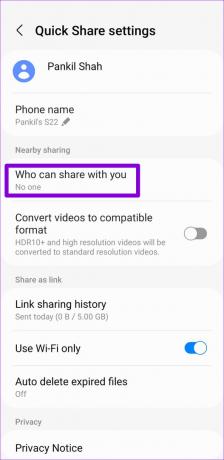
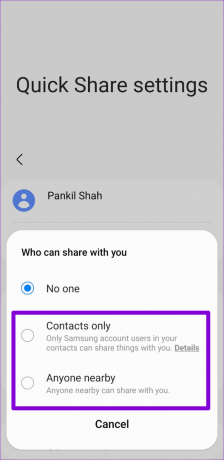
Om du väljer alternativet "Endast kontakter" begränsas Quick Shares synlighet för Samsung-kontoanvändare i din kontaktlista. Välj Alla i närheten om den andra personen inte finns på din kontaktlista.
Alternativt kan du också aktivera snabbdelning från panelen Snabbinställningar. Svep nedåt från toppen av skärmen två gånger för att komma åt panelen Snabbinställningar. Tryck på knappen Snabbdelning och välj Endast kontakter eller Alla i närheten från menyn som dyker upp.


När någon skickar en bild, video, fil eller länk till dig via snabbdelning visas ett popup-fönster. Du kan välja att acceptera eller avvisa filen från popup-fönstret. För det måste du hålla telefonen olåst.

Skicka filer med snabbdelning
Snabbdelning låter dig dela saker från nästan var som helst. Så du kan dela filer eller länkar från galleriet, filhanterare, webbläsare osv.
Om du vill dela något med Quick Share, här är vad du behöver göra.
Steg 1: Öppna vilken bild, video eller dokument som helst som du vill dela. Klicka på delningsalternativet längst ner för att få upp delningsbladet.

Steg 2: Tryck på alternativet Snabbdelning.
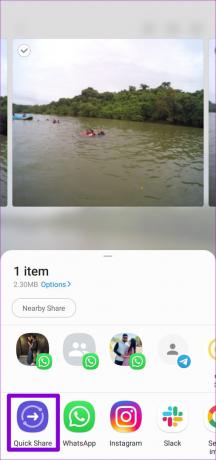
Steg 3: Din telefon börjar leta efter alla Galaxy-enheter i närheten. Välj den som du vill dela filen med. Observera att mottagaren måste aktivera Quick Share på sin telefon och hålla telefonen olåst för att visas som en tillgänglig enhet.


Mottagarens telefon kommer att få en förfrågan. När det är accepterat kommer din telefon att dela filen direkt.

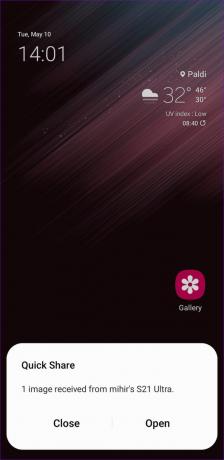
På samma sätt kan du också välja och dela flera filer samtidigt med snabbdelningsfunktionen.
Snabbdelning eller Närdelning
Det är trevligt att se hur Samsung Galaxy-användare drar nytta av att använda två olika delningstjänster – Quick Share och Nearby Share – på sina telefoner. Snabbdelning är verkligen ett bättre val om du vill dela filer med en Samsung-telefon. För andra tillfällen kan du förlita dig på Närdelning för att utbyta filer. Hur som helst, du behöver inte en tredjepartsapp för att skicka eller ta emot filer, vilket alltid är trevligt.
Så, vad är dina tankar om Quick Share? Kommer du att använda det eller bara hålla dig till Närdelning? Dela dina tankar i kommentarerna nedan.
Senast uppdaterad den 10 maj 2022
Ovanstående artikel kan innehålla affiliate-länkar som hjälper till att stödja Guiding Tech. Det påverkar dock inte vår redaktionella integritet. Innehållet förblir opartiskt och autentiskt.

Skriven av
Pankil är civilingenjör till yrket som började sin resa som författare på EOTO.tech. Han började nyligen med Guiding Tech som frilansskribent för att täcka instruktioner, förklarare, köpguider, tips och tricks för Android, iOS, Windows och webben.


